maya动画走循环
Maya GraphEditor动画曲线编辑器的使用技巧
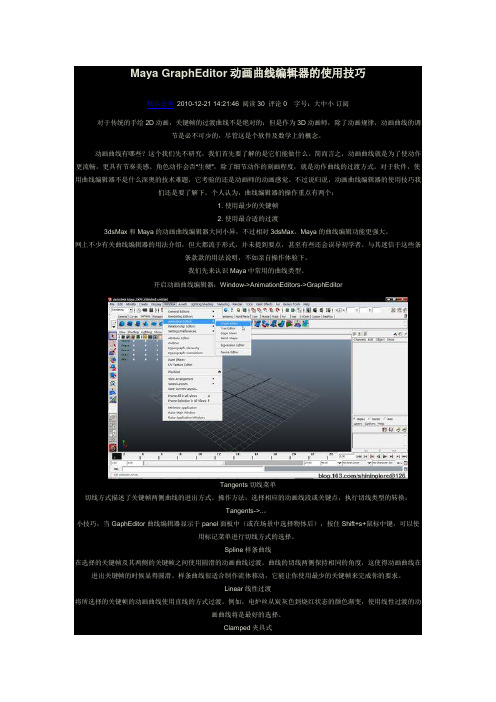
Maya GraphEditor动画曲线编辑器的使用技巧默认分类2010-12-21 14:21:46 阅读30 评论0 字号:大中小订阅对于传统的手绘2D动画,关键帧的过渡曲线不是绝对的;但是作为3D动画师,除了动画规律,动画曲线的调节是必不可少的,尽管这是个软件及数学上的概念。
动画曲线有哪些?这个我们先不研究,我们首先要了解的是它们能做什么。
简而言之,动画曲线就是为了使动作更流畅,更具有节奏美感。
角色动作会否“生硬”,除了细节动作的刻画程度,就是动作曲线的过渡方式。
对于软件,使用曲线编辑器不是什么深奥的技术难题,它考验的还是动画师的动画感觉。
不过说归说,动画曲线编辑器的使用技巧我们还是要了解下。
个人认为,曲线编辑器的操作重点有两个:1. 使用最少的关键帧2. 使用最合适的过渡3dsMax和Maya的动画曲线编辑器大同小异,不过相对3dsMax,Maya的曲线编辑功能更强大。
网上不少有关曲线编辑器的用法介绍,但大都流于形式,并未提到要点,甚至有些还会误导初学者。
与其迷信于这些条条款款的用法说明,不如亲自操作体验下。
我们先来认识Maya中常用的曲线类型。
开启动画曲线编辑器:Window->AnimationEditors->GraphEditorTangents切线菜单切线方式描述了关键帧两侧曲线的进出方式。
操作方法:选择相应的动画线段或关键点,执行切线类型的转换:Tangents->..。
小技巧,当GaphEditor曲线编辑器显示于panel面板中(或在场景中选择物体后),按住Shift+s+鼠标中键,可以使用标记菜单进行切线方式的选择。
Spline样条曲线在选择的关键帧及其两侧的关键帧之间使用圆滑的动画曲线过渡。
曲线的切线两侧保持相同的角度,这使得动画曲线在进出关键帧的时候显得圆滑。
样条曲线很适合制作流体移动,它能让你使用最少的关键帧来完成你的要求。
Linear线性过渡将所选择的关键帧的动画曲线使用直线的方式过渡。
maya动画教程:Maya动画模块界面介绍
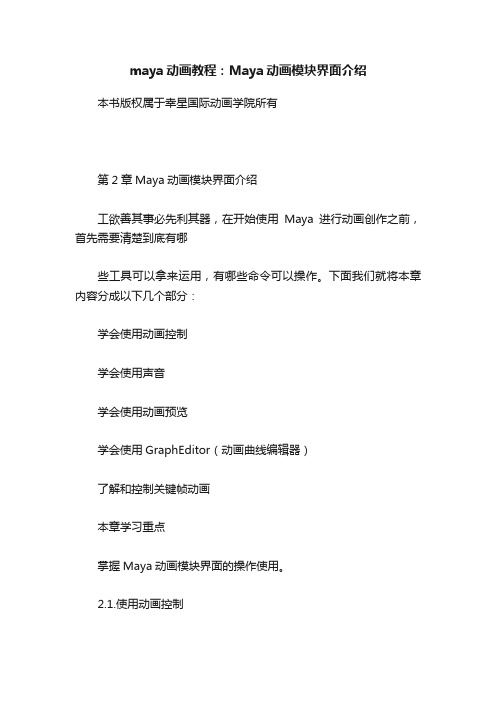
maya动画教程:Maya动画模块界面介绍本书版权属于幸星国际动画学院所有第2章Maya动画模块界面介绍工欲善其事必先利其器,在开始使用Maya进行动画创作之前,首先需要清楚到底有哪些工具可以拿来运用,有哪些命令可以操作。
下面我们就将本章内容分成以下几个部分:学会使用动画控制学会使用声音学会使用动画预览学会使用GraphEditor(动画曲线编辑器)了解和控制关键帧动画本章学习重点掌握Maya动画模块界面的操作使用。
2.1.使用动画控制本节内容提要:使用TimeSlider(时间滑块)使用RangeSlider(范围滑块)使用播放控制器使用动画控制菜单角色控制面板无论是传统二维动画还是三维动画,时间都是最重要的,可以说时间决定了动画的一切。
Maya的动画控制界面提供了快速访问时间和关键帧设置的工具,包括TimeSlider(时间滑块)、RangeSlider(范围滑块)和PlaybackControls(播放控制器)。
制作者可以从Animation(动画)模块命令菜单快速地访问和编辑动画参数,在图2-1a中的Maya操作界面下方,可以看到动画时间的控制工具,如图2-1b所示。
本书版权属于幸星国际动画学院所有a)Maya操作界面采用上图,下图作废。
图注可参考下图,其中“帧数范围”改为“范围滑块”,“动画设置面板”改为“动画参数设置选项盒”。
b)动画时间控制工具图2-1Maya操作界面及其中的动画时间控制工具2.1.1.使用TimeSlider(时间滑块)TimeSlider可以控制动画播放范围、关键帧(红色竖线显示)和播放范围内的Breakdowns本书版权属于幸星国际动画学院所有(受控制帧),如图2-2所示。
1.设置当前时间控制动画时间的首要任务就是要找到想要的时间点,也就是某一帧的位置。
帧是动画时间里的最小单位,一秒种可以分为24帧或30帧等,可以用以下三种方法移动当前帧,可结合图2-2进行理解。
Maya中动作循环重复的制作方法
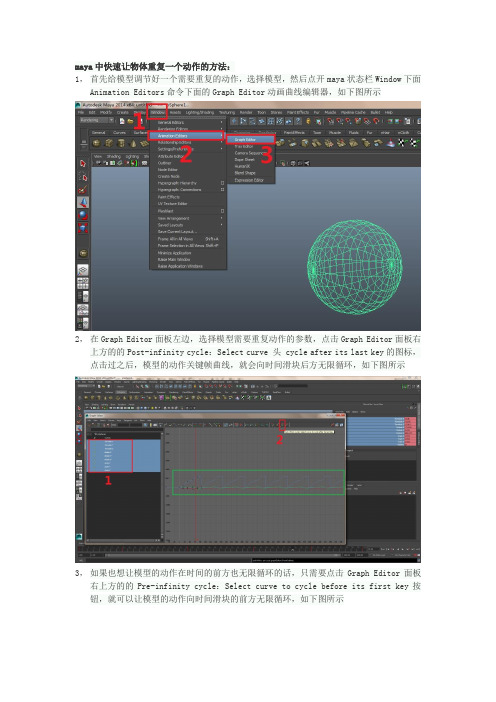
maya中快速让物体重复一个动作的方法:
1,首先给模型调节好一个需要重复的动作,选择模型,然后点开maya状态栏Window下面Animation Editors命令下面的Graph Editor动画曲线编辑器,如下图所示
2,在Graph Editor面板左边,选择模型需要重复动作的参数,点击Graph Editor面板右上方的的Post-infinity cycle:Select curve 头 cycle after its last key的图标,点击过之后,模型的动作关键帧曲线,就会向时间滑块后方无限循环,如下图所示
3,如果也想让模型的动作在时间的前方也无限循环的话,只需要点击Graph Editor面板右上方的的Pre-infinity cycle:Select curve to cycle before its first key按钮,就可以让模型的动作向时间滑块的前方无限循环,如下图所示
备注:这种动画曲线循环的命令非常适合模型在某个特定的时间内动作的重复性,比如人跑步的动作,鸟类飞翔的动作,旗帜摆动的动作等等,能节省大量的制作时间。
简单的正常走路原地循环 动画制作 maya

正常走路原地循环
一:关键姿势分析
1:脚步的3个关键姿势。
如图:
2:手臂的关键姿势以及中间的过度。
如图:
3:重心的转移以及身体的交叉线。
当两腿前后平衡跨立时,宽部和肩部的线是几乎平行的。
因为在这个姿势上两脚受力同样多,而重心处在两脚的中心位置。
当左脚抬到最高点时。
右脚将变成唯一的支撑点,受力完全在右脚,这时宽部的右侧抬高,而肩部则向相反方向倾斜以保持平衡。
如图:
二:细节动作分析1:脚部细节动作
2:手部细节动作分析
在调整好手臂摆动两头的关键姿势后,中间张部分软件会自动过度,但为了细节动作,还需要在中间张调整跟随,以及在两头做出重叠动作。
3:整体综合:
三:制作中的常用命令。
移动快捷键“W”
旋转快捷键“E”曲线编辑器
关键帧编辑器
打开自动锁定关键帧
按下后变成红色为打开
调整帧率点右下角按扭
选择Settings >> Time >>选择PAL(25fps)。
Maya走跑跳

角色原地循环行走1、三反定律:行走时腿与同侧胳膊运动方向相反,肩与腰转动方向相反,头部左右摆动与腰部左右摆动方向相反2、做动画之前,一般先把所有属性关闭,只打开控制器属性。
点击一下元素模式右边小三角,选择All Object off3、行走时,前脚脚跟着地,后脚脚尖着地,两脚同时着地时,重心在两腿之间且最低。
胳膊与同侧腿摆动方向相反。
腰由向前迈出的腿带动旋转,重心向前迈的腿侧微微倾斜。
肩向与腰向相反的方向旋转,胳膊向前摆动时向内收,向后摆动时向外放。
头部向前腿那一侧微微倾斜(目视前方,头部微斜,不转动)4、例如做一个一秒钟的循环行走动画(先移动右脚),第0帧和第24帧动作相同,前(右)脚跟和后(左)脚尖着地。
第12帧与之动作完全相反。
第6帧时,右脚全脚掌着地,左脚脚尖点地下压,第18帧相反。
第3帧时,可以微微下弯左脚尖,第6帧时放平脚尖,第9帧微微上翘脚尖,达到柔软效果。
5、第3帧身体重心低,且身体会随着腿部迈动而略微前倾,第6帧恢复。
6、手臂在运动时,为了不太僵硬,可以加上跟随效果,即在手臂要向前摆动时,先让其有一个向后运动,然后再向前甩出。
7、肩部、肘部、手腕的运动不是同步的。
肩部转动带动肘部弯曲,肘部运动又带动手腕运动。
在K帧时,注意把时间错开。
8、由原地循环行走到向前行走,先选择一只脚的控制器,在Graph Editor里选择人物前行轴向,计算步距(最前帧与最后帧差值),然后选择总控制器,对其对应属性依据步距进行K帧。
如果制作了一个行走循环,想让人物在整个时间线上都执行行走动作,打开Graph Editor,选中总控制器所有曲线,把首尾打平(保证衔接光滑),然后在Graph Editor窗口中执行Curves→Post Infinity→Cycle with Offset,然后View→勾选Infinity,则可以看到循环曲线。
转到视图窗口,观看人物运动,进行细微修改,如果某一部分没有出现循环效果(如手部),则可对其单独循环。
【龙渲教程】maya循环终止的解决,调动画提供方便

【龙渲教程】maya循环终止的解决,调动画提供方便建立简单的需要动画的场景为大家作为参考,其他形式的动画是一致的;
maya循环终止的解决,调动画提供方便
现在为你的小球指定一段简单的跳跃动画
给她指定一段动作循环,我这里就不做解释了,在选择循环时选cycle with offset;
我们来看要生成需要的关键帧的关键步骤;
时间控制,这里划红线的勾掉,勾选画蓝线的,意思是只生成关键帧;
现在看到了在当前时间划块的位置上生成了许多的关键帧了,好了我们的目的达到了,如果我们只要动画到这里,以后的动作要在继续编辑器来的画,可以把动画文件到处在当前时间的位置再导入进来便可以了。
是不是很简单了,希望大家能有个参考,MAYA的功能很强大,为什么要借助插件呢?。
maya动态贴图方法

maya动态贴图方法
使用序列的时候,文件的格式是文件名+序列号+扩展名,三个部分要用" . "隔开
输出序列的时候一定要在名字后再加一个" . "
AE同理
也可以在premiere &AE输出序列,然后使用acdse批量改名,三个部分要用" . "隔开
测试结果最好使用序列不会出现场序的问题
左边是序列帧,右边是avi(move同样)文件,左边的球体出现尾影。
视频文件支持AVI和QuickTime的move。
输出AVI选择none
Maya里面怎样让动态贴图循环播放
在图片编号后面框中单击右键,选择编辑表达式
在弹出的窗口中,修改等号后面的表达式。
file4.frameExtension=(frame-1)%30+1;
这里讲一下右侧的表达式(frame-1)%30+1
frame是系统内部变量,它代表当前帧的数值
frame所减的数字代表起始帧的偏移度,假设动画的第一张从第五帧开始移动那么就减5
%30后面的30代表你的总帧数(序列的总帧数)
最后一个所加的数代表你图片序列的标号的起始标号,假设第一张图片是01,那么就加1,如果起始标号是00,那么就不加
你按照你的情况,将表达式改一下就可以了,这样修改完之后,它就会一直循环下去。
Maya制作路径动画
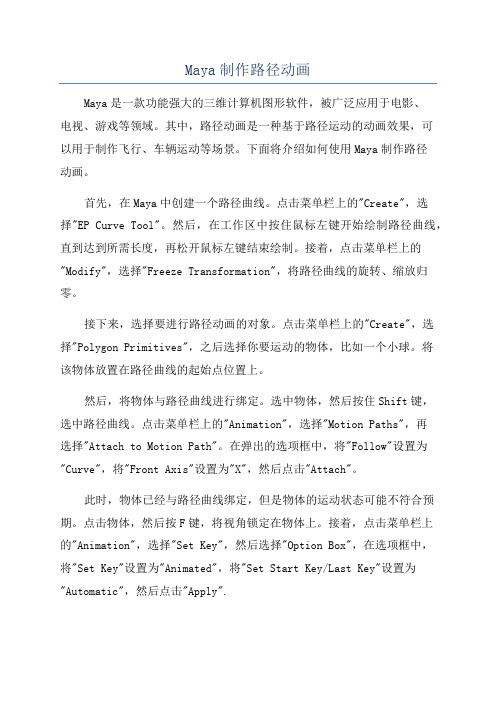
Maya制作路径动画Maya是一款功能强大的三维计算机图形软件,被广泛应用于电影、电视、游戏等领域。
其中,路径动画是一种基于路径运动的动画效果,可以用于制作飞行、车辆运动等场景。
下面将介绍如何使用Maya制作路径动画。
首先,在Maya中创建一个路径曲线。
点击菜单栏上的"Create",选择"EP Curve Tool"。
然后,在工作区中按住鼠标左键开始绘制路径曲线,直到达到所需长度,再松开鼠标左键结束绘制。
接着,点击菜单栏上的"Modify",选择"Freeze Transformation",将路径曲线的旋转、缩放归零。
接下来,选择要进行路径动画的对象。
点击菜单栏上的"Create",选择"Polygon Primitives",之后选择你要运动的物体,比如一个小球。
将该物体放置在路径曲线的起始点位置上。
然后,将物体与路径曲线进行绑定。
选中物体,然后按住Shift键,选中路径曲线。
点击菜单栏上的"Animation",选择"Motion Paths",再选择"Attach to Motion Path"。
在弹出的选项框中,将"Follow"设置为"Curve",将"Front Axis"设置为"X",然后点击"Attach"。
此时,物体已经与路径曲线绑定,但是物体的运动状态可能不符合预期。
点击物体,然后按F键,将视角锁定在物体上。
接着,点击菜单栏上的"Animation",选择"Set Key",然后选择"Option Box",在选项框中,将"Set Key"设置为"Animated",将"Set Start Key/Last Key"设置为"Automatic",然后点击"Apply".现在,我们可以设置物体在路径上的运动方式。
- 1、下载文档前请自行甄别文档内容的完整性,平台不提供额外的编辑、内容补充、找答案等附加服务。
- 2、"仅部分预览"的文档,不可在线预览部分如存在完整性等问题,可反馈申请退款(可完整预览的文档不适用该条件!)。
- 3、如文档侵犯您的权益,请联系客服反馈,我们会尽快为您处理(人工客服工作时间:9:00-18:30)。
1.设计一下角色的状态,虽然只制作一段走路循环但我们也好设计一下角色的状态。
设想一下这个角色是高兴还是生气?很疲惫吗?喝酒了吗?他很胖吗?等等。
不要忽略了这个步骤他可是非常重要的阿。
其实这就是动作设计的基础不管多复杂的动画都是从这里开始的。
我把我们这个角色设定成一个充满活力高兴走路的状态。
2.创建下肢和重心的基本动作
A.为了看得清楚首先我们把上身的物体隐藏(可以使用Lowman的工具栏更方便)
调整时间线丛0至24这个循环我们要用24帧制作(为了方便制作循环的时候我们尽量使用双数帧)
B.创建腿部的三个基础pose 分别是0、12、24帧。
制作得时候要注意先摆出要制
作的Pose然后将控制器的数值尽量规为整数以方便两个三个Pose数值一致。
(提示:制作时要开启自动关键帧按钮可以加快制作速度,注意自动关键帧针对修改过的属性生效没有修改过的属性是不会被记录关键帧的)
C.在6、18帧把向前运动的脚向上抬。
延Z轴稍稍向后拖动,这样的目的是为了
让脚的运动有一个加速的变化。
D.在3、9、15、21帧加入重心的起伏运动。
注意重心的运动是先向下再向上的。
E.调整脚步Z轴的运动曲线如下图,注意0—3帧Z轴是没有运动的,后边12—24
帧脚在地面上的时候曲线改为匀速的直线以避免滑步。
(提示:大家在调整曲线是要注意!移动要选择Local模式,而旋转要选择Gimbal 模式,这样选择才能把控制器的方向和曲线的运动联系在一起)
(提示:动画曲线一般成波形出现,波峰和波谷一般是最为重要的Pose而中间一般是过渡的Pose,合理利用这个原理,对曲线进行简化让动画更加流程)
3.创建腰和胸部的动作
A.创建骨盆左右的位移,在走路时人的骨盆总是有一些左右的摇摆男性位移的幅
度通常比较大一些,女性的骨盆旋转的幅度比男性更大。
B.加入骨盆和脊椎垂直方向的旋转,真实的人体脊椎有很多节组成,但在动画中我们把它精简成腰部和胸部两个控制器。
人体在走路时骨盆的旋转和上体的旋转成X交叉状。
C.加入腰部和胸部的左右摆动。
(注意这个运动的幅度很小!)左右摆动是为了配合重心的运动保持身体的平衡,这个运动的最大值在3、15帧上。
它会相对垂直旋转有一个延迟。
D.加入头部的运动。
选择Lowman的LockHead_CTRL控制器把属性Lock_Head
设置为1 ,这样头部就不会跟随身体旋转了,它会一直保持水平状态。
因为人走
路时头部通常会保持平稳的状态。
稍稍添加一些延迟在3、15帧让头延X轴稍微
向上抬起,在9、21帧让头微微低下一点。
4.添加手臂和肩部的动作。
A.先制作大臂的旋转,旋转X轴让大臂自然下垂。
然后在0、12、24加入Y轴的
旋转。
另外手臂在垂直方向也会有旋转在6、18帧是最大值。
B.加入小臂和手的运动。
小臂和手都有一定幅度的延迟运动。
小臂的最大值在6、18帧,手腕的最大值在9、21帧。
曲线如下图(这里我把幅度加大为了让大家看的更清楚效果)
C.加入肩部的运动。
大臂向前摆动时肩会提前抬起一些,在9、21帧是Z最大值。
另外在0、12、24帧时肩部会随着身体平行旋转所以在这些帧Y轴最大值。
好到这里一个标准的走循环就制作完成了。
